삼성페이 카드 등록 완벽 가이드
5분만에 마스터하기 - 2025년 최신 버전
📅 업데이트: 2025년 7월 23일
📱 갤럭시 스마트폰을 사용하시나요? 그렇다면 삼성페이는 선택이 아닌 필수입니다!
지갑 없이도 어디서든 결제가 가능한 삼성페이의 마법 같은 편리함을 경험해보세요. 이 가이드를 따라하면 누구나 5분 안에 삼성페이 카드 등록을 완료할 수 있습니다.
💡 핵심 포인트: 삼성페이가 삼성월렛으로 이름이 바뀌었지만 기능은 그대로입니다!
1️⃣ 삼성페이란? (삼성월렛으로 변경)
삼성페이는 2025년 3월부터 삼성월렛(Samsung Wallet)으로 이름이 바뀌었습니다. 하지만 기존의 모든 기능은 그대로 유지되며, 오히려 더 다양한 서비스가 추가되었어요.
🔄 삼성페이 → 삼성월렛 변화점
- 기존 결제 기능은 모두 동일하게 유지
- 모바일 신분증, 증명서 발급 기능 추가
- 디지털 키, 탑승권 등 통합 관리
- 전세계 동일한 브랜드명으로 통일
삼성월렛의 가장 큰 장점은 MST(Magnetic Secure Transmission) 기술입니다. 이 기술 덕분에 NFC를 지원하지 않는 구형 카드 단말기에서도 결제가 가능해서, 거의 모든 곳에서 사용할 수 있어요.
2️⃣ 삼성페이 카드 등록 준비사항
⚠️ 필수 확인사항
- 본인 명의의 갤럭시 스마트폰과 카드만 등록 가능
- 1인당 최대 30개의 결제 수단 등록 가능
- 결제 탭에는 최대 12개까지만 표시
- 법인카드는 일부 카드사에서만 지원
🛠️ 등록 전 준비물
등록할 카드
신용카드 또는 체크카드
(본인 명의)
갤럭시 스마트폰
삼성월렛 앱 설치
(기본 탑재)
본인 인증
휴대폰 번호
(SMS 인증)
3️⃣ 삼성페이 카드 등록 단계별 방법
⏱️ 예상 소요시간: 3-5분 | 📶 인터넷 연결 필수

1단계: 삼성월렛 앱 실행
- 갤럭시 스마트폰에서 'Samsung Wallet' 앱 실행
- 삼성 계정으로 로그인 (없다면 신규 가입)
- 이용약관 동의 및 지문/생체 인증 설정
- 홈 화면에서 우상단 '+' 버튼 또는 '결제 카드' 메뉴 선택
2단계: 카드 정보 입력
- '사진으로 찍어 카드 추가' 선택
- 실물 카드를 사각형 프레임에 맞춰 촬영
- 자동 인식된 카드 번호와 유효기간 확인
- CVC 보안코드(카드 뒷면 3자리) 수동 입력
- 카드 비밀번호 앞 2자리 입력
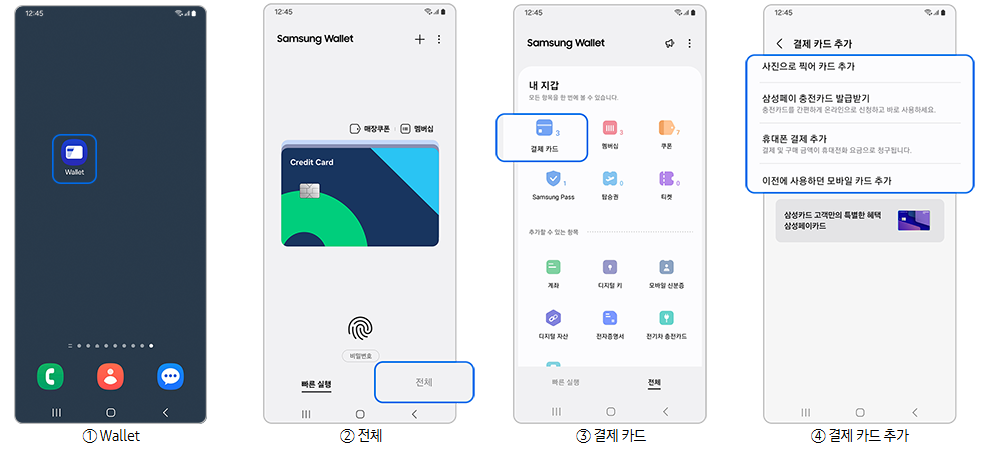
💡 팁: 카메라 촬영이 잘 안 되면 '수동으로 카드 입력'을 선택해서 직접 입력하세요.
3단계: 본인 인증
- 개인정보 입력 (이름, 생년월일, 성별, 통신사)
- 휴대폰 번호 입력 후 SMS 인증
- 수신된 인증번호 입력
- 카드사별 추가 약관 동의
4단계: 보안 설정
- 지문 인증 등록 (이미 설정된 경우 확인)
- 결제 비밀번호 6자리 설정
- 서명 등록 (화면에 직접 사인)
- 최종 등록 완료 확인
🎉 카드 등록 완료!
이제 어디서든 스마트폰으로 간편하게 결제하세요!
4️⃣ 카드 등록 후 설정하기
🔧 주 사용 카드 설정
여러 장의 카드를 등록했다면, 가장 자주 사용하는 카드를 주 사용 카드로 설정해보세요.
- 삼성월렛 앱 → 메뉴 → 설정
- '빠른 실행 화면 및 주 사용 카드' 선택
- 원하는 카드를 주 사용 카드로 설정
⚡ 빠른 실행 설정
갤럭시 스마트폰의 하단에서 위로 스와이프하면 바로 삼성월렛이 실행되도록 설정할 수 있어요.
💡 이 기능을 활성화하면 계산대에서 더욱 빠르게 결제할 수 있습니다!
5️⃣ 삼성페이 카드 삭제 방법
⚠️ 카드 삭제가 필요한 경우
- 카드 유효기간 만료 시
- 카드 분실로 재발급 받은 경우
- 카드 해지 또는 변경 시
- 더 이상 사용하지 않는 카드 정리
🗑️ 카드 삭제 단계별 방법
- 삼성월렛 앱 실행 → 하단 '메뉴' 선택
- '결제 카드' 메뉴로 진입
- 삭제하고 싶은 카드 선택
- 우상단 '⋮' (점 3개) 아이콘 터치
- '카드 삭제' 메뉴 선택
- 삭제 확인 팝업에서 '삭제' 버튼 터치
- 지문 인증 또는 비밀번호 입력으로 최종 확인
💡 참고사항: 카드를 삭제해도 기존 거래 내역은 삼성월렛에서 계속 확인할 수 있습니다.
6️⃣ 자주 묻는 질문(FAQ)
❓ 삼성페이와 삼성월렛의 차이점은 무엇인가요?
❓ 어떤 카드를 등록할 수 있나요?
❓ 여러 대의 스마트폰에 삼성페이를 등록할 수 있나요?
❓ 스마트폰을 분실했을 때는 어떻게 하나요?
❓ 어디서 사용할 수 있나요?
❓ 해외에서도 사용할 수 있나요?
💡 추가 팁 & 활용법
🚇 교통카드 추가하기
티머니나 캐시비를 삼성월렛에 등록하면 교통카드로도 사용할 수 있어요. 충전도 앱에서 간편하게!
🎫 멤버십 카드 관리
스타벅스, 던킨도너츠 등 자주 이용하는 매장의 멤버십 카드를 등록해서 한 번에 관리하세요.
💰 페이 플래너
월별 지출 내역을 자동으로 분석해주는 가계부 기능을 활용해 스마트한 소비 관리를 해보세요.
🔒 보안 강화 팁
- 정기적으로 결제 비밀번호 변경하기
- 지문 인증과 비밀번호 인증 모두 설정하기
- 분실 시 즉시 삼성 고객센터(1588-7456) 신고하기
- 의심스러운 결제 내역 발견 시 즉시 카드사 연락하기
🎉 이제 삼성페이 마스터가 되셨습니다!
이 가이드를 따라하시면 누구나 쉽게 삼성페이(삼성월렛)을 활용할 수 있습니다.
지갑 없는 스마트한 일상을 시작해보세요!
✨ 도움이 되셨다면 이 포스팅을 공유해주세요!
더 많은 스마트폰 활용 팁은 계속해서 업데이트됩니다.
🏷️ 관련 태그
'유용한 정보' 카테고리의 다른 글
| 역류성식도염 증상 자가진단법 - 놓치면 안 되는 초기 신호 7가지 (0) | 2025.07.26 |
|---|---|
| 삼성페이 교통카드 초보자 필독! 3분만에 마스터하는 사용법 (0) | 2025.07.23 |
| 테슬라 보증 만료 후 수리비 폭탄?미리 알아야 할 연장보증 비교분석 (0) | 2025.07.23 |
| 2025년 장례 대변화! 자연장이 납골당을 제치고 1위 등극 (1) | 2025.07.23 |
| 침수차 확인 체크리스트 7단계 - 중고차 구매 전 필수 점검법 (0) | 2025.07.18 |



